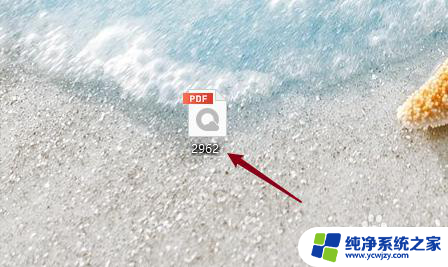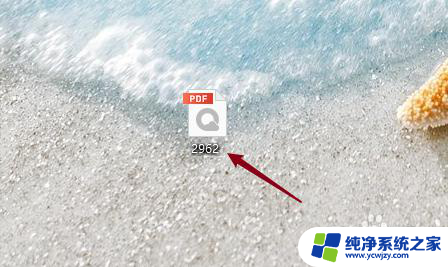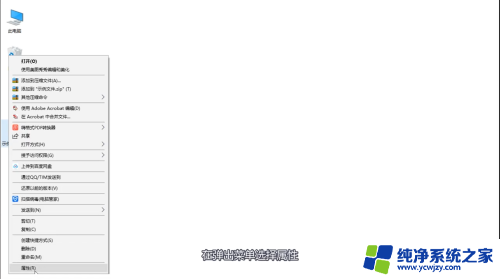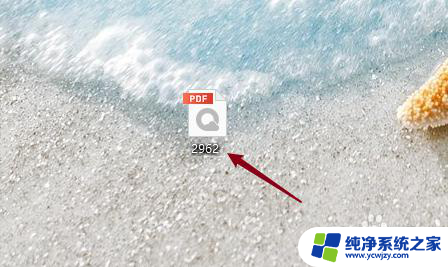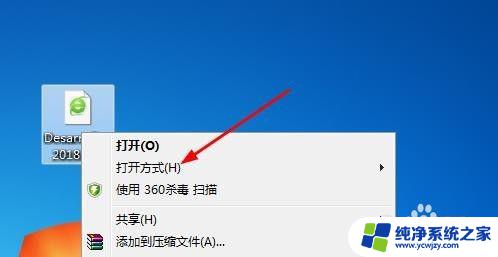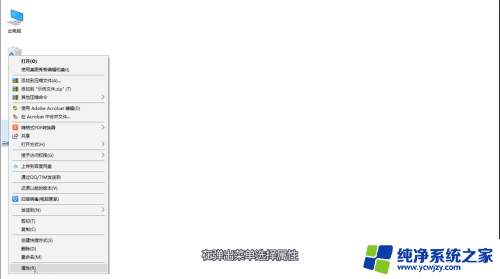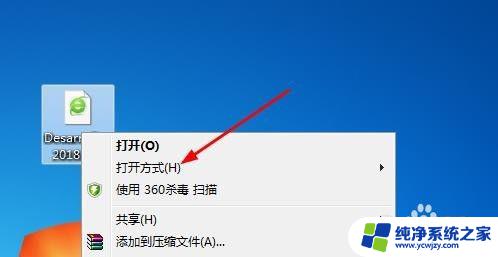怎么设置电脑pdf默认打开方式 电脑PDF文件默认打开方式设置教程
更新时间:2024-01-15 12:55:34作者:yang
随着电脑技术的不断发展,PDF(Portable Document Format)已经成为一种广泛使用的文件格式,当我们在电脑上打开PDF文件时,可能会遇到默认打开方式不符合个人需求的情况。如何设置电脑的PDF默认打开方式呢?在本文中我们将为您提供一份简明扼要的教程,帮助您轻松设置电脑的PDF默认打开方式,提升工作效率和使用体验。无论您是新手还是有一定电脑基础的用户,本文都会为您提供详细的步骤和操作指南,让您能够快速掌握设置电脑PDF默认打开方式的技巧。让我们一起来了解吧!
操作方法:
1.在电脑上选中【PDF】文件。
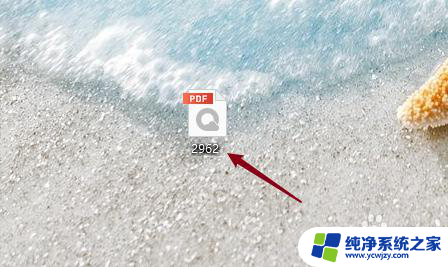
2.右击鼠标【右键】,点击【属性】
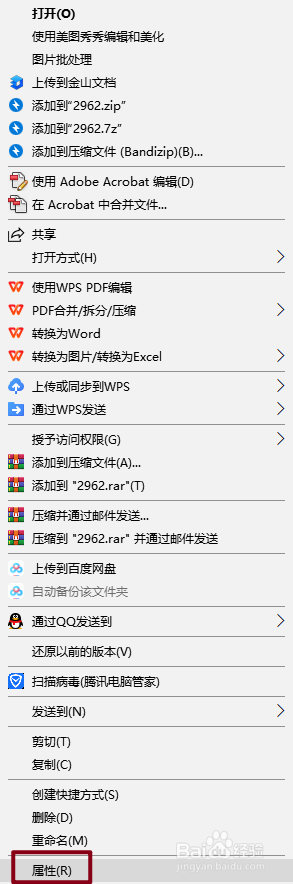
3.在属性页面,选中【打开方式】。点击【更改】
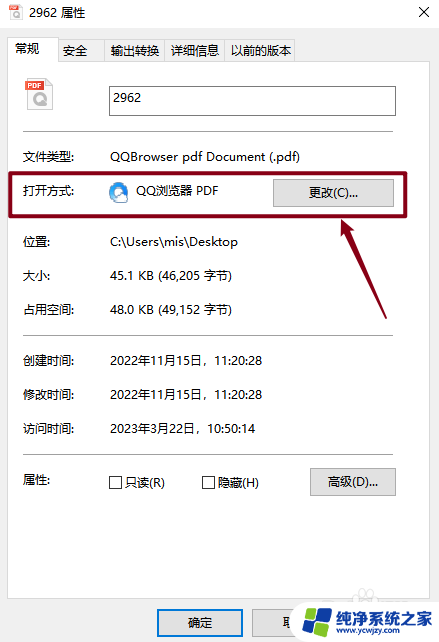
4.选择【WPS Office】,点击【确定】即可。
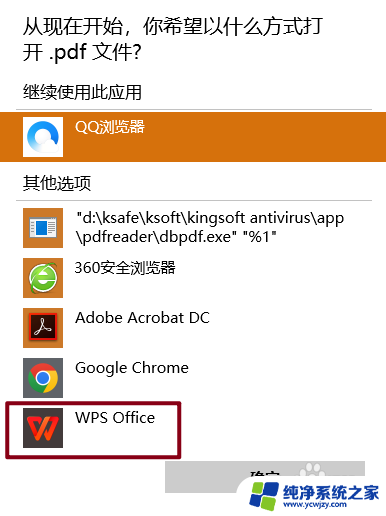
以上就是如何设置电脑PDF默认打开方式的全部内容,如果你遇到了相同的问题,可以参考本文中介绍的步骤进行修复,希望这对大家有所帮助。